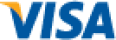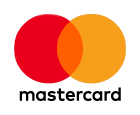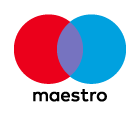ZOOM
-
Videonávod: Připojení k ZOOM přes webový prohlížeč
-
Videonávod: Připojení k ZOOM přes instalovanou aplikaci
-
Připojení na ZOOM přes webový prohlížeč
Otevřete si náš e-mail a klikněte na odkaz směřující na webinář. 1) V e-mailu prosím klikněte na odkaz pro připojení přes prohlížeč. 2) Váš prohlížeč se automaticky otevře a v levé horní části obrazovky zobrazí vyskakovací okno s žádostí webu zoom.us o povolení oprávnění používat Váš mikrofon a kameru. Zvolte …
-
Rady a tipy jak pracovat s aplikací ZOOM
Užitečné tipy KDYŽ SE ODPOJÍM Pokud se omylem odpojíte v průběhu kurzu nebo Vám přenos spadne z důvodu špatného připojení k internetu, využijte pro připojení stejný odkaz a postup jako při prvním připojení. NERUŠTE PROSÍM OSTATNÍ Nezapomínejte si vypínat mikrofon „Mute“, aby nebyly slyšet ruchy z Vaší domácnosti a nebyl …
-
Základní funkce aplikace ZOOM
Ovládání MIKROFONU a KAMERY během kurzu: Unmute (zapnout mikrofon) / Mute (vypnout mikrofon) Start Video (zapnout kameru) / Stop Video (vypnout kameru) Pokud jsou obě ikony přeškrtnuté, mikrofon i kamera jsou vypnuté Psaní dotazů do chatu: Zprávy v chatu můžete posílat buď veřejné (zpráva se zobrazí všem), nebo soukromé (zpráva …
-
Připojení na ZOOM přes aplikaci
KROK 1: S dostatečným předstihem si stáhněte desktopovou aplikaci ZOOM 1) Stažení aplikace pro MS Windows (64-bit a 32-bit): https://zoom.us/download 2) Stažený soubor můžete nainstalovat pouze spuštěním (bez admin práv) 3) Po úspěšné instalaci můžete aplikaci zavřít a vrátit se do Vaší e-mailové schránky, kliknout na odkaz pro připojení k …